win7关闭aero特效提高系统性能的两大方法
Win7系统Aero怎么关闭

Win7系统Aero怎么关闭使用过win7的用户应该都已经体验过aero特效了吧,也就是咱们常说的毛玻璃效果,似透非透的界面效果,混合了酷炫的圆形以及用于管理桌面的使用新方法,Win7系统除了常规的优化选项外,关闭Aero特效也是有必要的。
Win7绚丽多彩的界面效果,Aero特效功不可没,下面店铺与大家分享下Aero怎么关闭。
Win7系统Aero关闭方法一:1.鼠标右键桌面,选择“个性化”,如图1所示:2.在打开的界面中选择“窗口颜色”,如图2所示:3.在出现的界面中将“启用透明效果”的勾去掉→选择“保存修改”,如图3所示:Win7系统Aero关闭方法二:1.选中桌面上的“计算机”→鼠标右键→选择“属性”,如图4所示:2.在出现的界面左侧选择“高级系统设置”→在弹出的“系统属性”界面选择“高级”→在性能栏目选择“设置”,如图5所示:3.在“性能选项”中,将“启用Aero Peek”和“启用透明玻璃”前的勾取消→点击“确定”,如图6所示:PS:方法二完成后就会出现如图7所示界面,而且使用该方法后,很难再恢复原先的效果,请大家慎重考虑!win7系统打开Aero方法:1.打开“开始”菜单,在搜索栏目中输入“aero”,选择在“Windows上启用或禁用透明玻璃效果”或者“查找并修复透明和其他视觉效果存在的问题”。
如图8所示:2.选择前者,则只要勾选“启用透明效果”并选择“保存修改”,如图3所示:3.选择后者,则在出现的Aero界面选择“下一步”即可,系统会自动进行修复还原,如图9所示:【温馨提醒】win7系统打开Aero方法在面对关闭方法二时,效果不是很理想。
而且在针对关闭方法二时,店铺除了系统重装的方法还原Aero效果外,找不到其他好的办法了。
因此!系统关闭Aero特效要慎重!。
如何关闭Windows 7 Aero Shake功能[图解]
![如何关闭Windows 7 Aero Shake功能[图解]](https://img.taocdn.com/s3/m/40b60c97f121dd36a32d82be.png)
如何关闭Windows 7 Aero Shake功能[图解]
导读:尽管大部分朋友都习惯用“视窗键+D”来最小化或还原窗口,但微软在Windows 7(旗舰版)系统中还是新增了一项专门用于窗口还原、最小化的功能“Aero Shake”!那么,该如何彻底屏蔽这项大部分人都用不上的新功能呢?
如何关闭Windows 7 Aero Shake功能:
运行组策略编辑器,依次打开“用户配置→管理模块→桌面”,然后在窗口右侧区域中双击“关闭Aero Shake窗口最大化最小化鼠标手势”(如图1)。
图1 关闭Aero Shake功能
在打开的窗口中,点选“已启用”(如图2),保存设置退出即可。
从图2中可以获知,此功能设置仅在Windows 7或Windows Server 2008 R2中有效。
Windows Vista等系统不支持此功能设置。
以上,就是由小编带来的如何关闭Windows 7 Aero Shake功能的全部内容了。
当然,那些感觉Aero Shake功能更加方便的朋友,也可以选择不关闭这一功能!更多关于Windows 7系统的知识,请多多关注我们的后续更新。
配置太烂了换win7系统要不要关掉Aero特效呢?
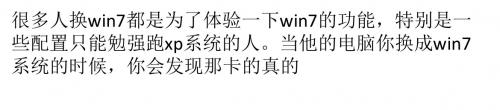
p系统吧,毕竟你怎么关功能也不能关得跟xp系统一样。 而且有很多功能你根本不知道,更何况说怎么关闭了。 如果你真的要继续用win7那么你就得忍受
上面那比xp还难看的界面。3怎么关闭Aero特效:最简单 的方法就是换个不是Aero的主题第二种方法是:把启用 透明效果的功能关掉,该功能右键桌
面空白处,选择win7窗口颜色设置,你就能看到了。以 上是关于配置太烂了换win7系统要不要关掉Aero特效呢? 没有Aero特效的win7
很多人换win7都是为了体验一下win7的功能,特别是一 些配置只能勉强跑xp系统的人。当他的电脑你换成win7 系统的时候,你会发现那卡的真的
不是人能玩的。而又得人又懒得再换回xp系统,那么你 肯定要把win7的Aero特效功能给关了。1关掉Aero特效后 蛋疼的win7界面 2到底
要不要关闭Aero特效:看到上面那让人心碎的win7界面, 我相信你又动摇了要不要关闭这个功能的信息,如果你 的电脑有用来玩游戏的话,你还是换x
真的不能叫win7,如果是我,我甘愿继续使用xp系统。 最后个人建议配置太烂的电脑还是继续使用xp系统吧, 毕竟xp系统还是很好用的。不管玩游戏
还是工作。
全文完!感谢阅读!
/ 郑州亲子鉴定 郑州亲子鉴定中心
怎么给win7加速
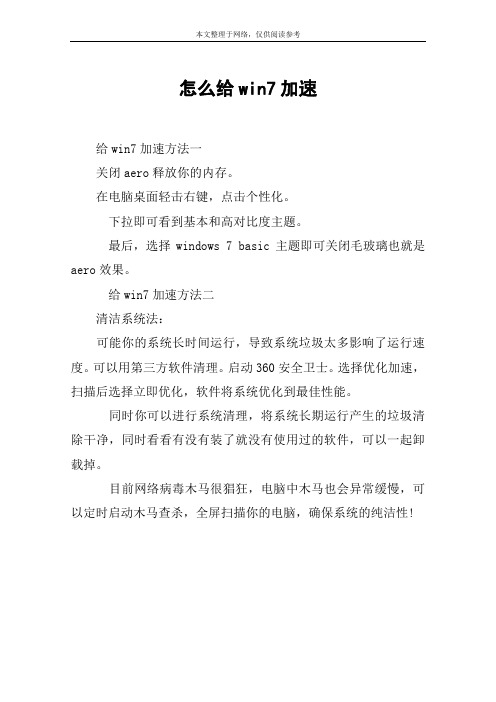
本文整理于网络,仅供阅读参考
怎么给win7加速
给win7加速方法一
关闭aero释放你的内存。
在电脑桌面轻击右键,点击个性化。
下拉即可看到基本和高对比度主题。
最后,选择windows 7 basic主题即可关闭毛玻璃也就是aero效果。
给win7加速方法二
清洁系统法:
可能你的系统长时间运行,导致系统垃圾太多影响了运行速度。
可以用第三方软件清理。
启动360安全卫士。
选择优化加速,扫描后选择立即优化,软件将系统优化到最佳性能。
同时你可以进行系统清理,将系统长期运行产生的垃圾清除干净,同时看看有没有装了就没有使用过的软件,可以一起卸载掉。
目前网络病毒木马很猖狂,电脑中木马也会异常缓慢,可以定时启动木马查杀,全屏扫描你的电脑,确保系统的纯洁性!。
简单设置 有效提升Win7系统速度和性能

7、禁止Aero主题
Windows7系统中提供的Aero主题也是很占用系统资源的,如果你想要系统速度快一些,那么很有必要不使用该主题。操作方法:鼠标右键点击桌面选择‘Personalise’属性然后选择‘Window Color’标签,然后不要勾选‘Enable Transparency’这项,点击‘Open classic appearance properties for more color options’,接下来随便选择一个标准主题就可以了。
6、更快的任务栏预览
操作方法:依然在开始菜单中键入‘regedit’命令后回车打开注册表,然后寻找键值‘HKEY_CURRENT_USER——Software——MicrosoftWindows——CurrentVersion——Explorer——Advanced’,鼠标右键点选高级设置’Advanced’,再选中‘NewDWORD’,输入‘ThumbnailLivePreviewHoverTime’数值,右键点选该项选择‘Modify’修改,下面就可以选择十进制计数制,输入一个新值单位为毫秒。比如,输入200那就表示0.2秒,总之你可以按照自己想要的速度来设置,确认后也需要重启电脑才会生效。
3、加快Windows7的启动速度,既然启动时间能降低,相对应的关机时间同样能减少。这项修改需要在注册表中进行。操作方法:还是在系统开始菜单处键入‘regedit’回车打开注册表管理器,然后找到这个键值“HKEY_LOCAL_MACHINE——SYSTEM——CurrentControlSet——Control’,鼠标右键点击‘WaitToKillServiceTimeOut’将数值修改到很低,一般默认是12000(代表12秒)这是在关机时Windows等待进程结束的时间,如果你不愿意等待可以把这个时间值改小,任意值都可以,修改完成后也需要重启电脑才能生效。
Win7系统的Aero特效如何开启

Win7系统的Aero特效如何开启Win7系统的Aero特效如何开启Win7系统的Aero特效如何开启篇11、右键点击桌面空白处,点击“个性化”。
2、在个性化的.最下面选择“窗口颜色”点开。
3、窗口颜色选择“天空”然后再“启用透明效果前的复选框”中画勾,然后点击“保存修改”。
Win7系统的Aero特效如何开启篇21、打开个性化2、进入窗口颜色3、去掉启用透明效果前面的勾Win7系统的Aero特效如何开启篇3方法一:在个性化启动Aero特效1、右击桌面空白处,选择菜单选项中的"个性化"打开。
2、进入新界面后,点击下方的"窗口颜色"选项。
3、然后将颜色选择为"天空",再将下方的"启用透明效果"勾选上,点击"保存修改"即可。
方法二:在性能和选项启动Aero特效1、右击桌面上的"计算机",选择菜单选项中的"属性"打开。
2、在新界面中点击左侧的'"高级系统设置"选项。
3、在窗口中点击上方的"高级"选项框,接着点击"性能"下方的"设置"按钮。
4、然后将"让Windows选择计算机最佳设置"勾选上,点击确定保存即可。
方法三:在服务启动Aero特效1、"win+R"快捷键打开运行,输入"services.msc",回车打开。
2、进入新界面后,找到右侧中的"Desktop Window Manager Session Manager",右击选择"属性"打开。
3、在窗口中将"启动类型"改为"自动",然后点击"服务状态"下方的"启动"按钮,点击应用确定即可。
如何解决Win7系统电脑一直提示是否要更改配色方案来提高性能

如何解决Win7系统电脑一直提示是否要更改配色方案来提高性能近期有使用Win7系统的用户反映说,电脑总会提示是否要更改配色方案来提高性能,这是怎么回事呢?Win7系统电脑一直提示是否要更改配色方案来提高性能,该如何解决这个问题?下面请看具体解决方法。
解决方法:1、当电脑性能较差或电脑硬件配置较低时,建议关闭Windows Aero配色方案。
通过在弹出的窗口中点击“将配色方案更改为Windows7 Basic”按钮来实现切换。
2、当然,有时即使我们将系统配色方案更改为“Windows7 Basic”模式,也会再次出现此窗口。
或者在使用电脑时发现其运行很缓慢。
对此我们可以通过以下方法来禁用Windows Aero模式:点击“开始”按钮,从中打开“控制面板”,从打开的“控制面板”界面中点击“个性化”按钮进入。
3、接着从打开的“个性化”界面中,点击“基本和高对比度主题”栏目中的“Windows7 Basic”主题并应用即可。
4、从“Windows7 Aero”配色方案的特点上来看,Windows Aero具有透明的玻璃图案、窗口动画以及Windows Flip 3D、活动窗口预览效果。
因此会占用许多内存空间。
对应的解决方法是扩大计算机“虚拟内存”。
右击“计算机”图标,从弹出的右键菜单中选择“属性”项。
5、接着从打开的“系统”窗口中,点击“高级系统设置”按钮,并在弹出的窗口中点击“性能设置”按钮。
6、此时将打开“性能选项”窗口,切换到“高级”选项卡,点击“虚拟内存更改”按钮。
如图所示:7、从打开的“虚拟内存”窗口中,选择要创建内存的分区,勾选“自定义大小”,在此设置虚拟内存大小为实际物理内存的2至4倍即可,点击“更改”按钮即可应用。
8、待虚拟内存指定完成后,需要重启一下计算机才能使设置生效。
在此小编建议先保存一下电脑中正在使用文档,然后再重启一下计算机,使设置生效。
9、当然,我们可以通过结束不常使用的后台进程来提升电脑的性能。
关闭部分特效保护Windows 7功能
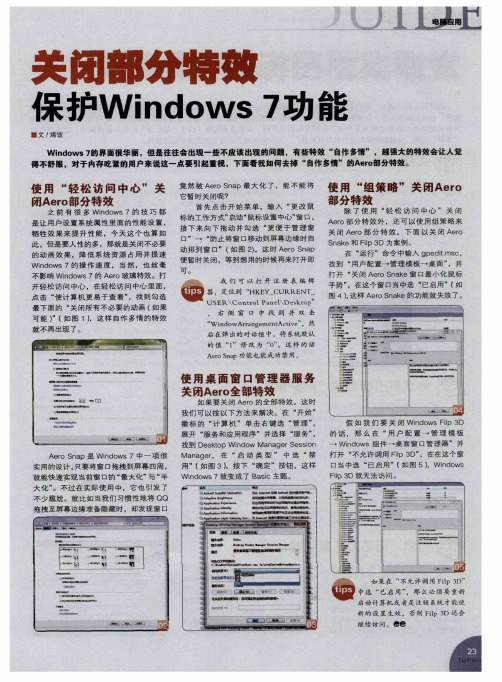
保 护W i o 功 能 d ws7 n
一文 , 饭 烯
W id ws7 界面 很华 丽 .但 是往 往会 出现 一 些不 应该 出现 的 问题 。有 些特 效 “ n o 的 自作 多情 ” ,越 强大 的特 效会 让人 觉 得 不舒 服 ,对 于 内存吃 蟹 的用 户来说 这 一点 要 引起重 视 .下 面看 我 如何去 掉 “ 自作 多情” 的Aeo r 部分 特效 。
: 一
:
㈨
三
-
‘
‘
!
一
一
●一
i● 一
一 一 ● ~
;i :
●
一
-
-
一
。
■■ …
目一
●● 一
●-- -—
1 ‘
f
---●_ __一
~
I
I
l
:
r_-・一
I :
:
i
f
… … … 一 一
国 “用许须D 启果不调i” 中算者么要 动在,必 选机允用重 如或那统使 计 “注F新 已”销l 启是系能 才 p 3
后在 弹 出的对 话框 中,将 系统 默 认 的 值 … ’修 改 为 … ,这 样 的 话 1 0’
A r np功 能也 能成 功 禁用 。 eoSa
使 用 桌 面 窗 口管 理 器 服 务 关闭Aeo r 全部特效
如 果 要 关 闭 Aeo的全 部 特 效 , 这 时 r 我 们 可 以 按 以下 方 法 来 解 决 。 在 “ 始 ” 开
便 暂 时关 闭 。等 到 想 用 的 时候 再 来 打 开 即
可 。
在 “ 行 ” 命 令 中输 入 g e ims , 运 p dt c .
- 1、下载文档前请自行甄别文档内容的完整性,平台不提供额外的编辑、内容补充、找答案等附加服务。
- 2、"仅部分预览"的文档,不可在线预览部分如存在完整性等问题,可反馈申请退款(可完整预览的文档不适用该条件!)。
- 3、如文档侵犯您的权益,请联系客服反馈,我们会尽快为您处理(人工客服工作时间:9:00-18:30)。
win7系统自带一个酷炫的aero特效,能够带给用户更绚丽的桌面视觉效果。
如果低配置的电脑运行aero特效,会导致系统性能变低,运行速度变得非常慢。
有什么办法可以解决?最好办法就是关闭aero特效提高系统性能。
win7关闭aero特效的方法比较简单,下面小编讲解两种关闭aero特效的方法,不妨一起来看看。
解决方法一:
1、点击打开控制面板,选择‘外观和个性化’,续而点击‘个性化’。
也可以在桌面点击右键选择“个性化”按钮;
2、点击‘个性化’下面的‘窗口颜色’ ,然后把启用透明效果的选项打勾去掉,保存即可。
解决方法二:
1、右键我的电脑,点击属性。
或到控制面板\系统和安全\系统选择属性;
2、选择高级系统设置;
3、然后把 aero peek 的勾勾去掉,保存即可。
